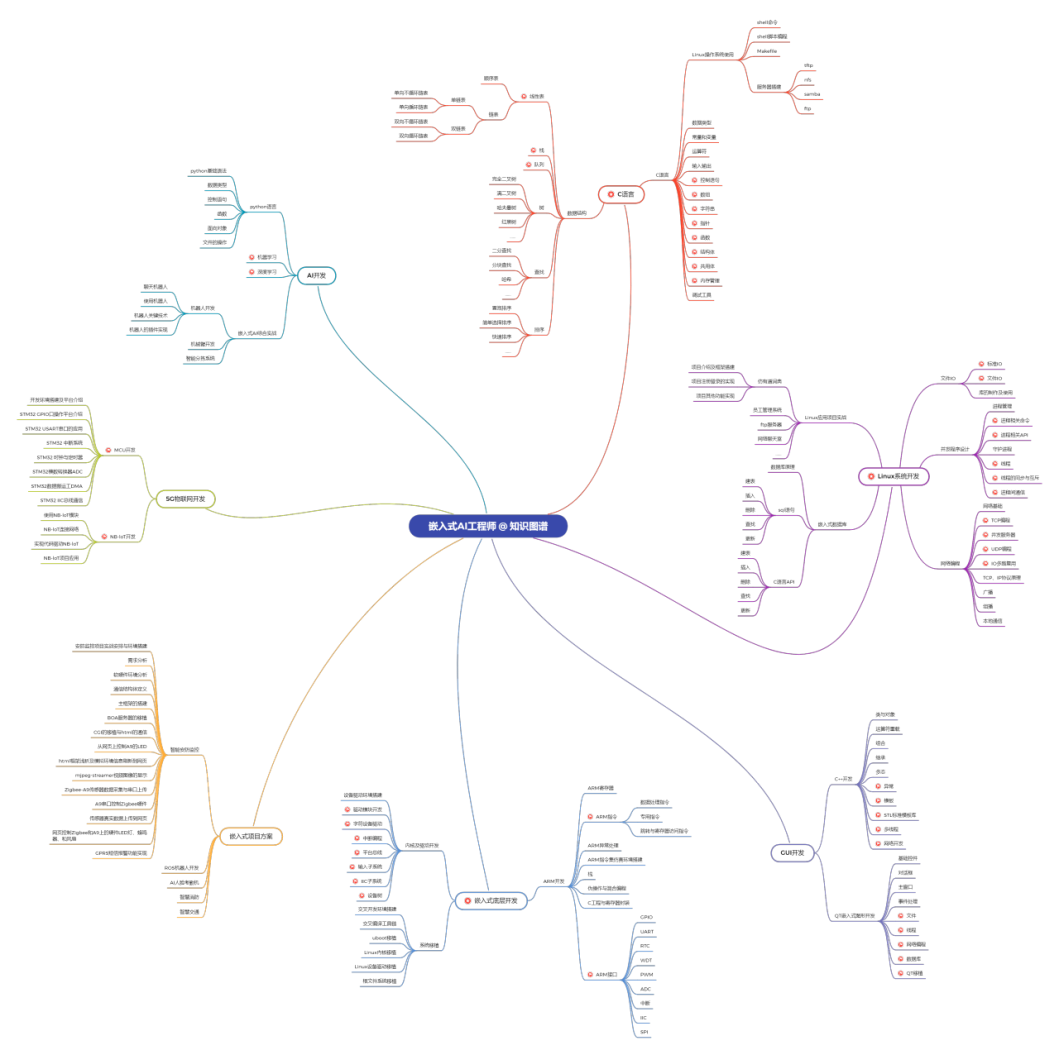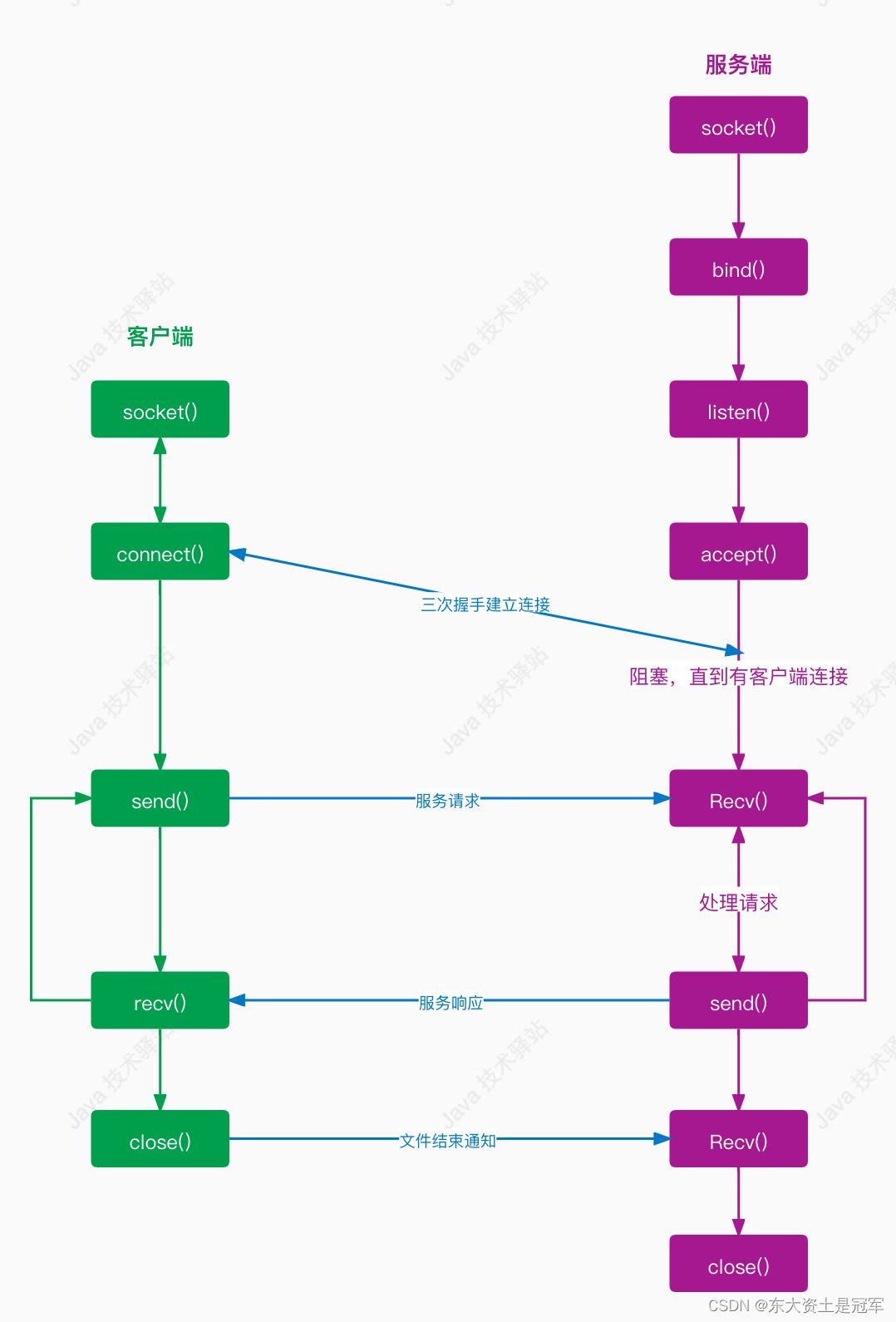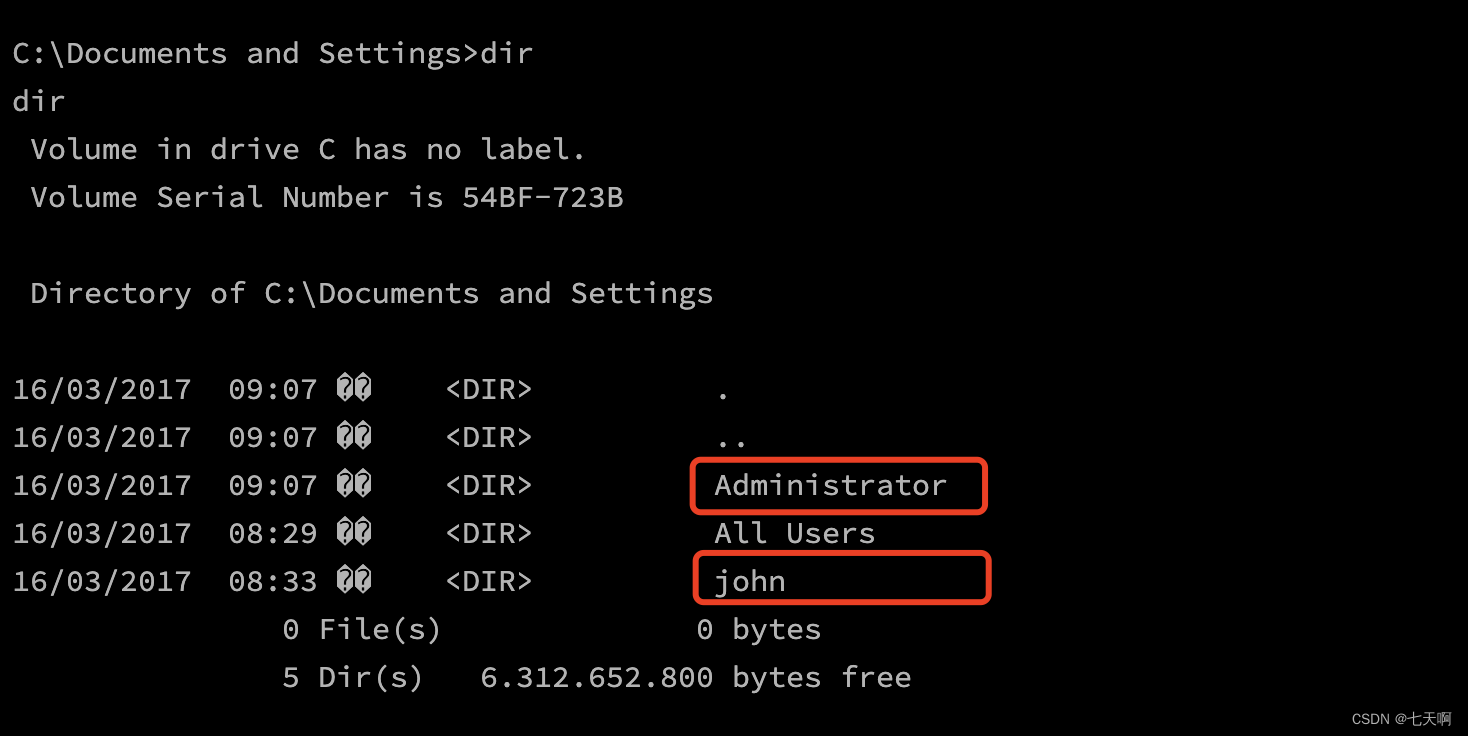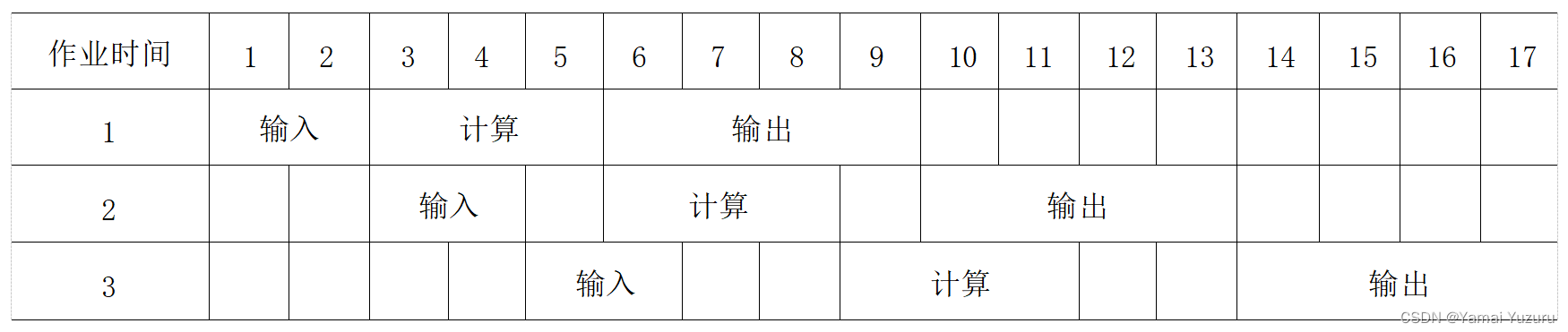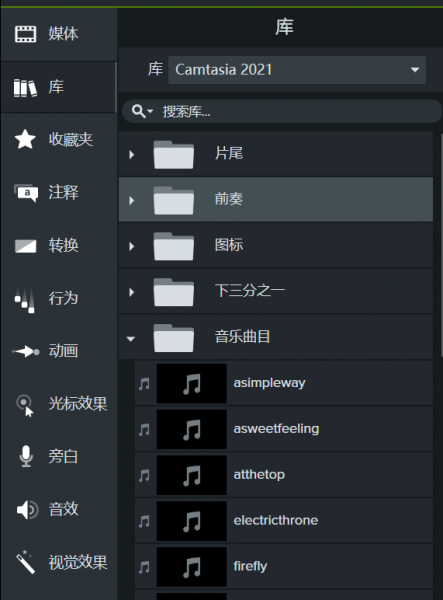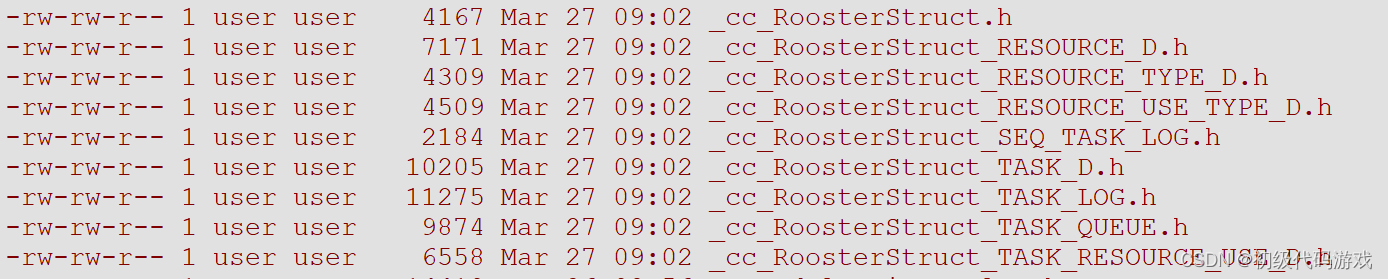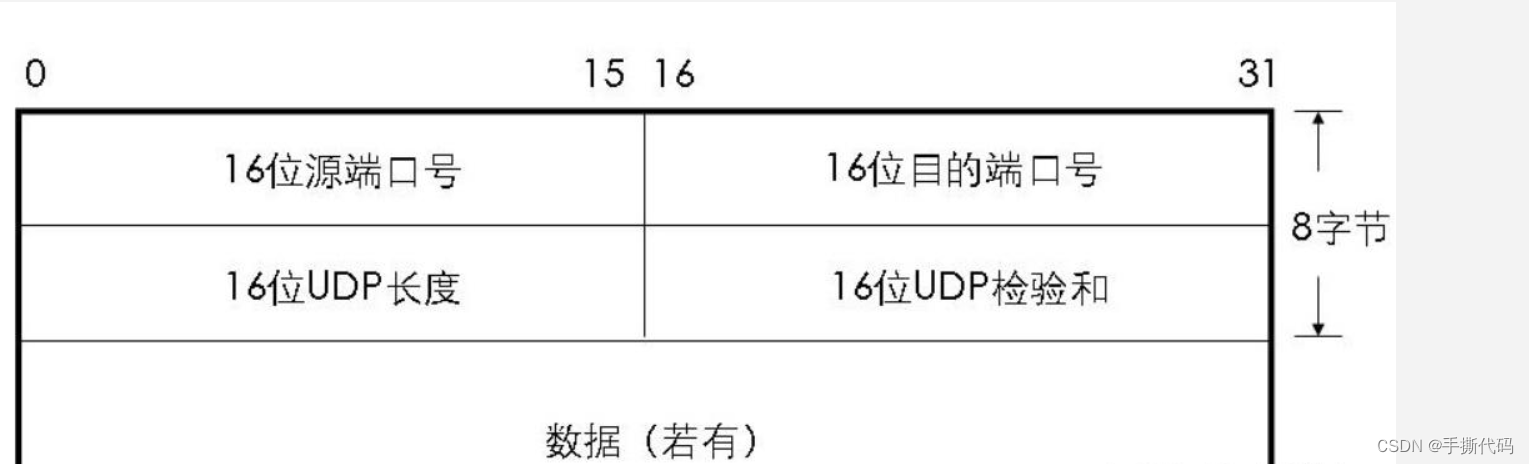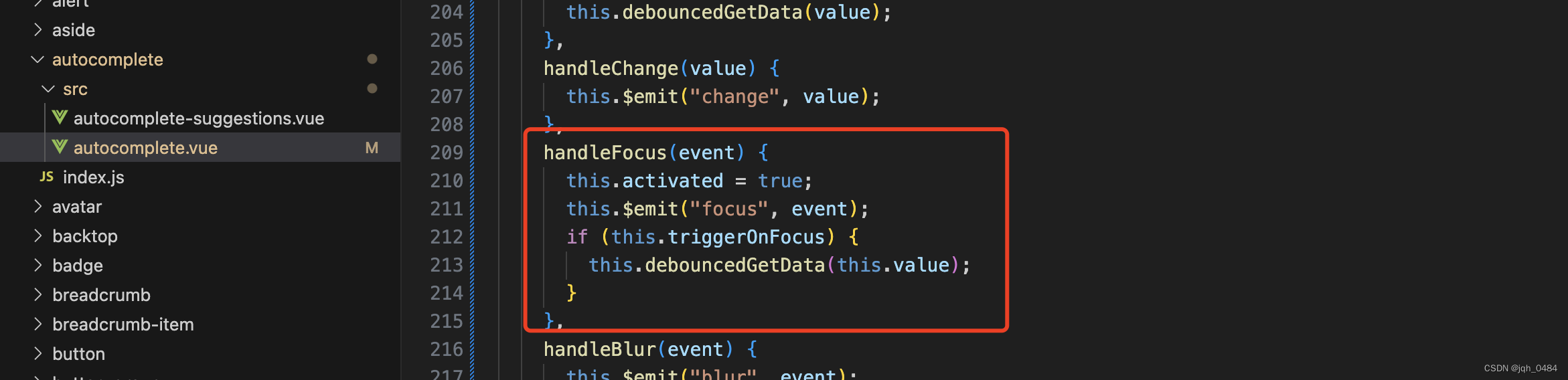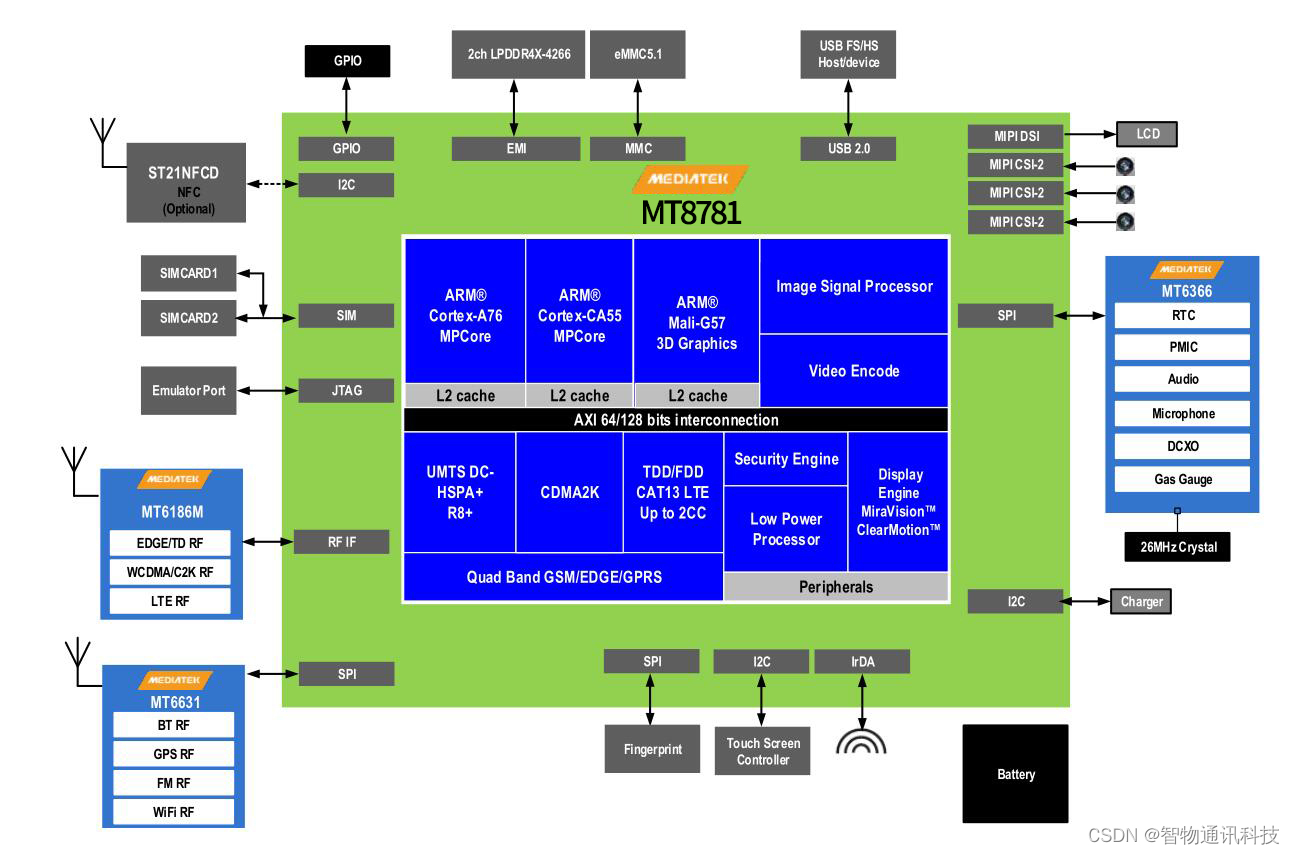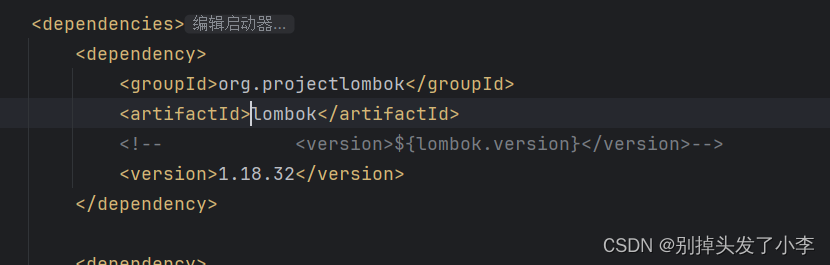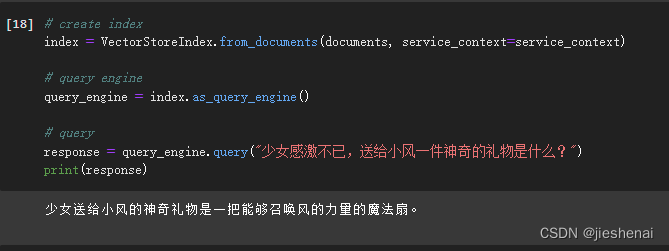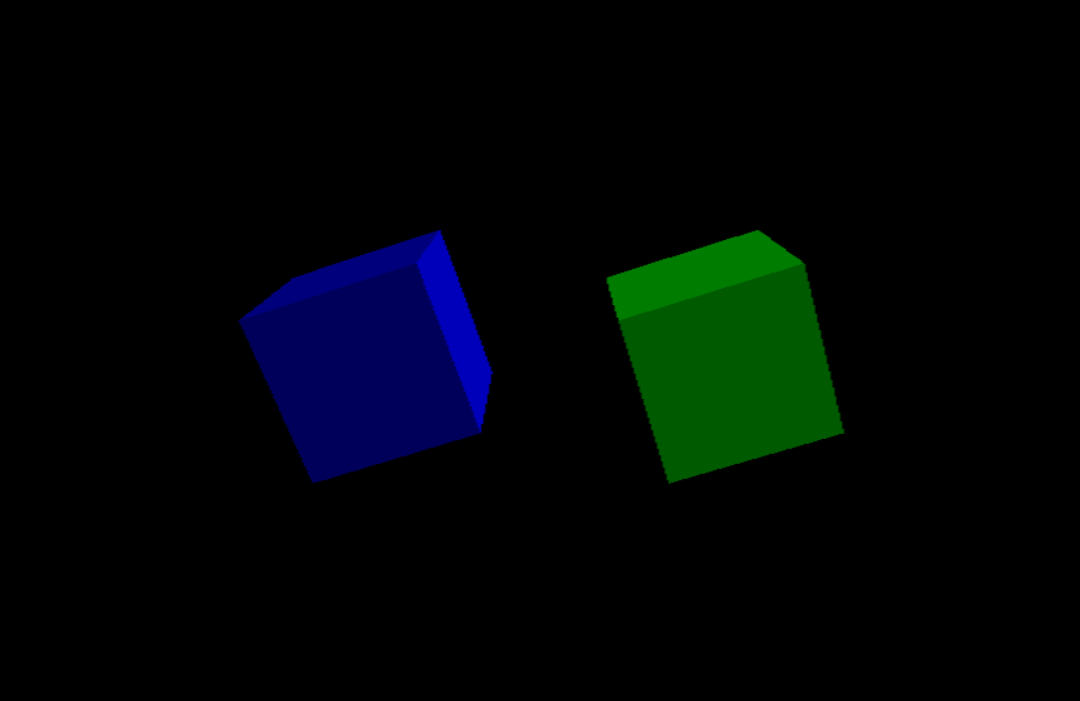文章目录
- 前言
- 一、安装JDK
- 二、安装Jenkins
- 三、Jenkins插件安装和使用
- 基础操作 实战一
- 基础操作 实战二
- 四、离线安装
- 总结
前言
本篇旨在介绍基础的安装和操作流程,只需完成一次即可。后面的篇章将深入探讨如何利用Jenkins为Unity项目进行打包。
一、安装JDK
1、进入JDK官方下载地址,选择适合的版本,例如Windows10 64位版。安装过程如下图所示:
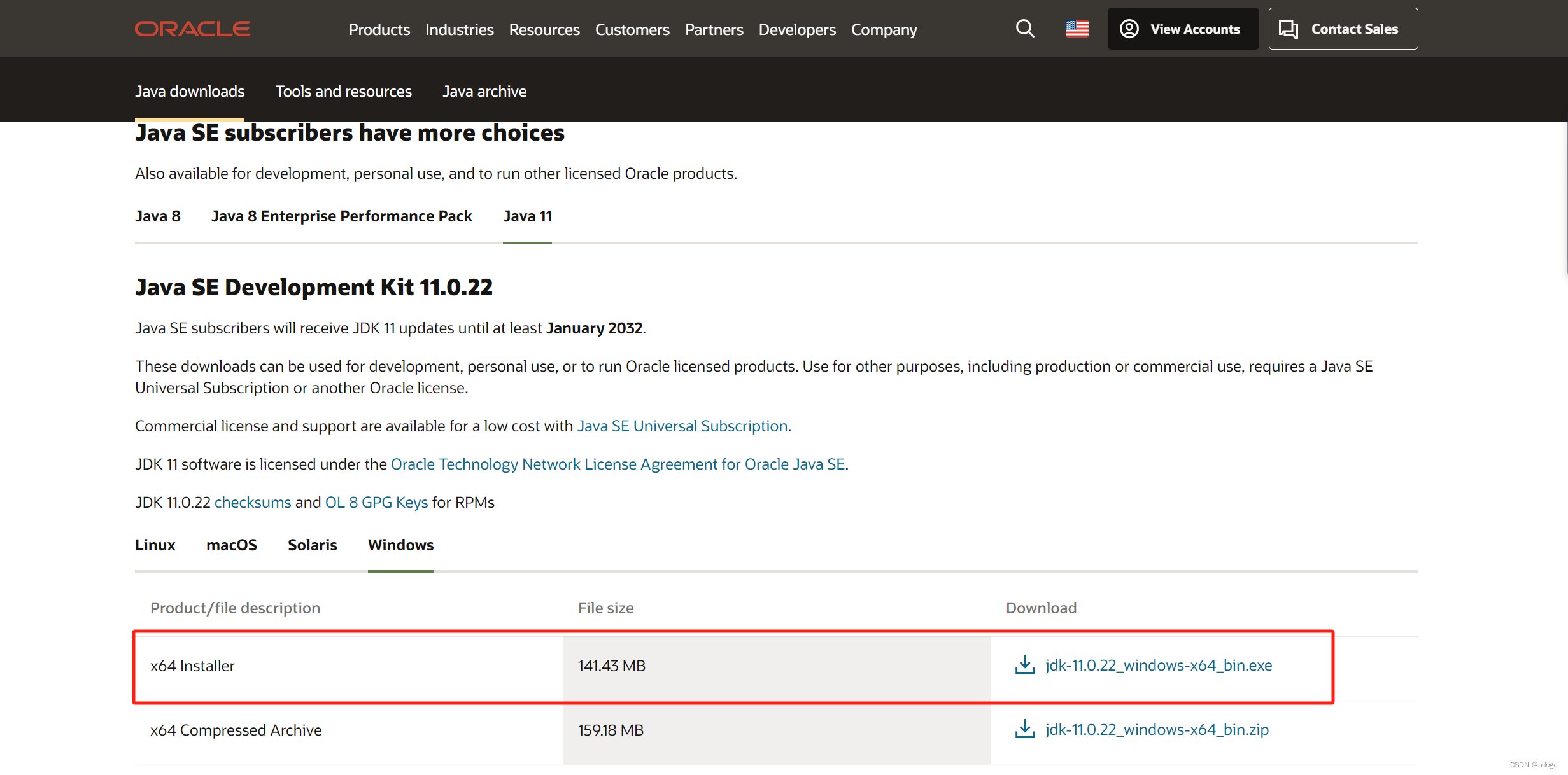
如果使用的是公司老版本的Jenkins,可以选择旧版JDK,环境配置会略有不同,请自行查询。
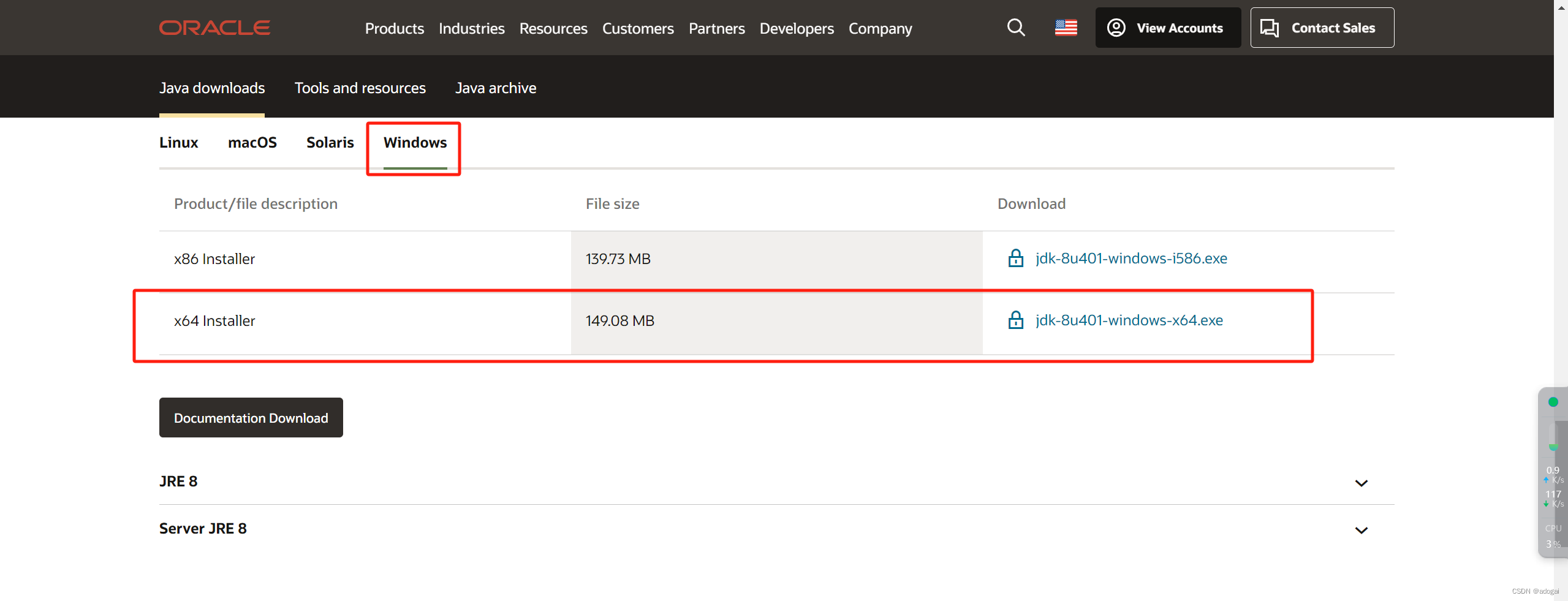
一步步进行安装,并记录下安装路径。
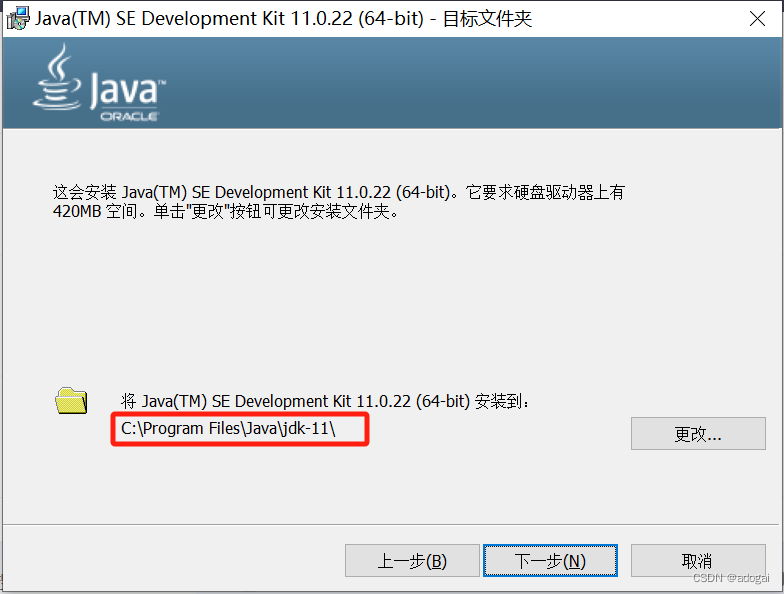
2、环境变量配置
在Windows中,通过控制面板快速访问环境变量设置,然后按照以下步骤进行配置:
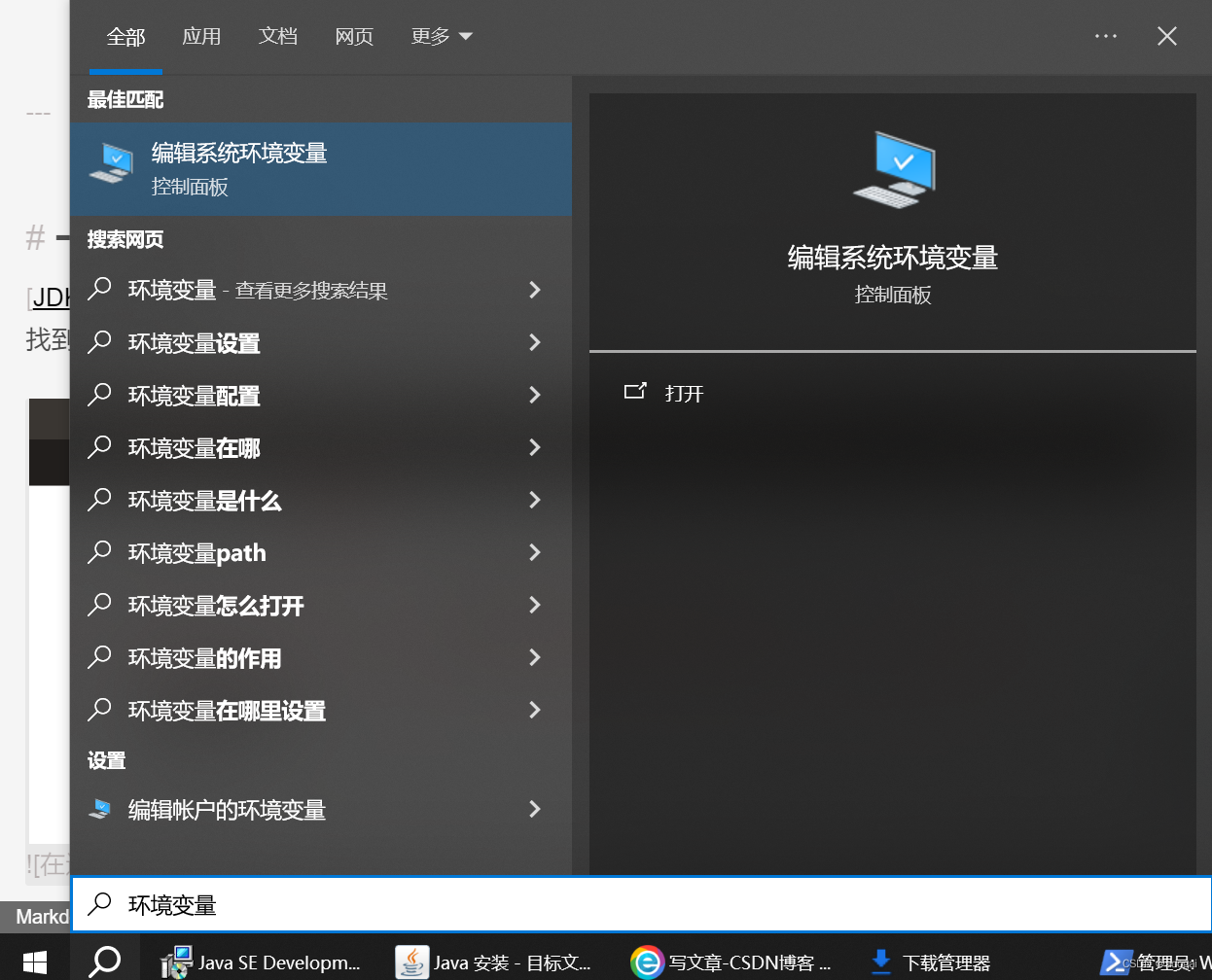
新建环境变量
JAVA_HOME
C:\Program Files\Java\jdk-11
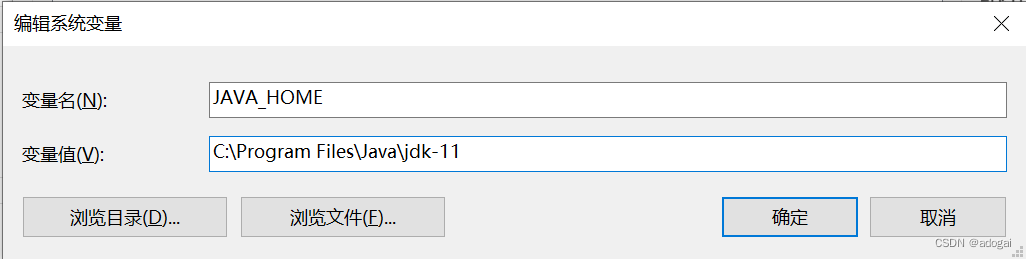
找到Path环境变量添加
%JAVA_HOME%\bin
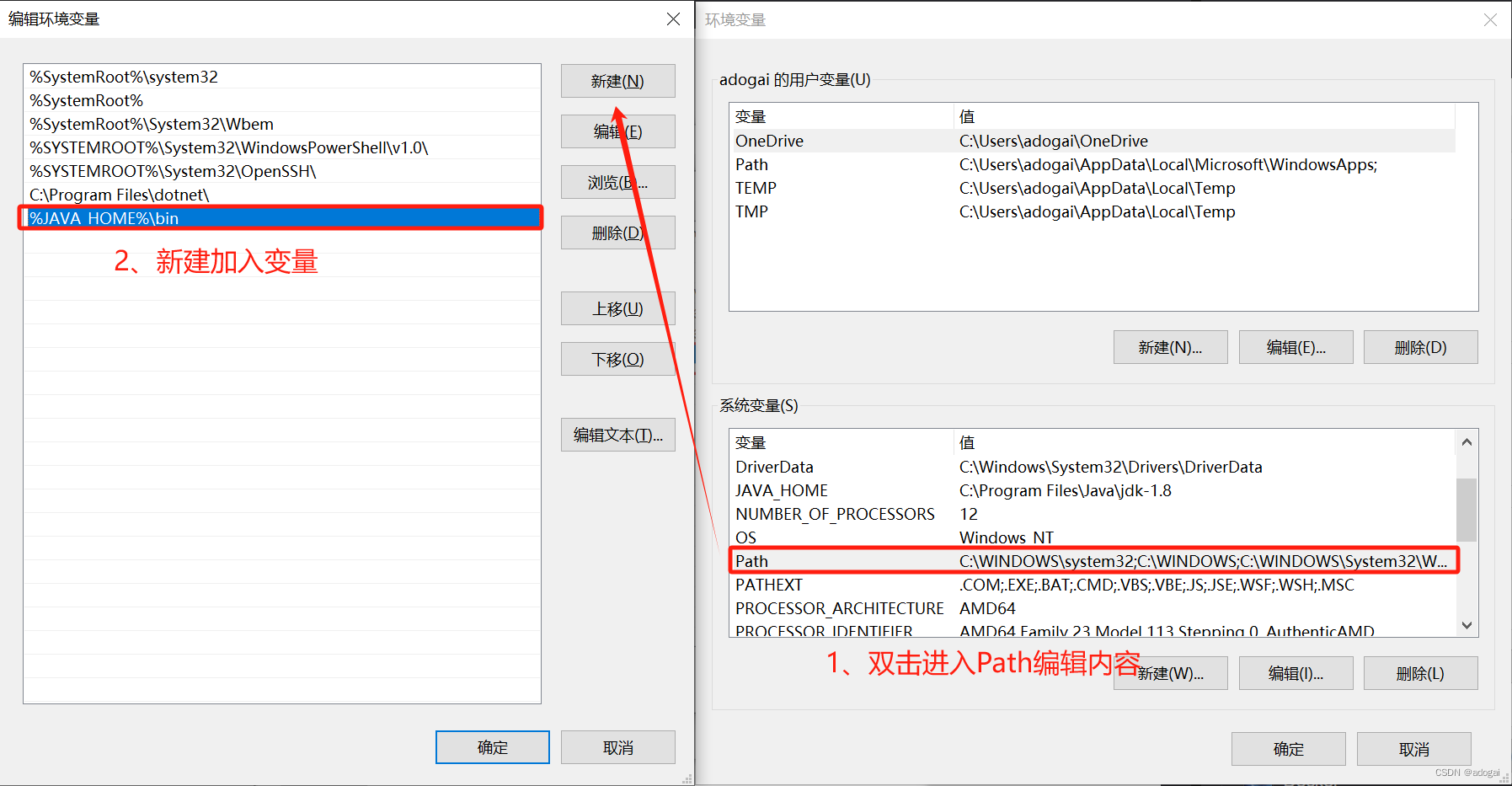
验证是否配置成功,运行控制台
java -version
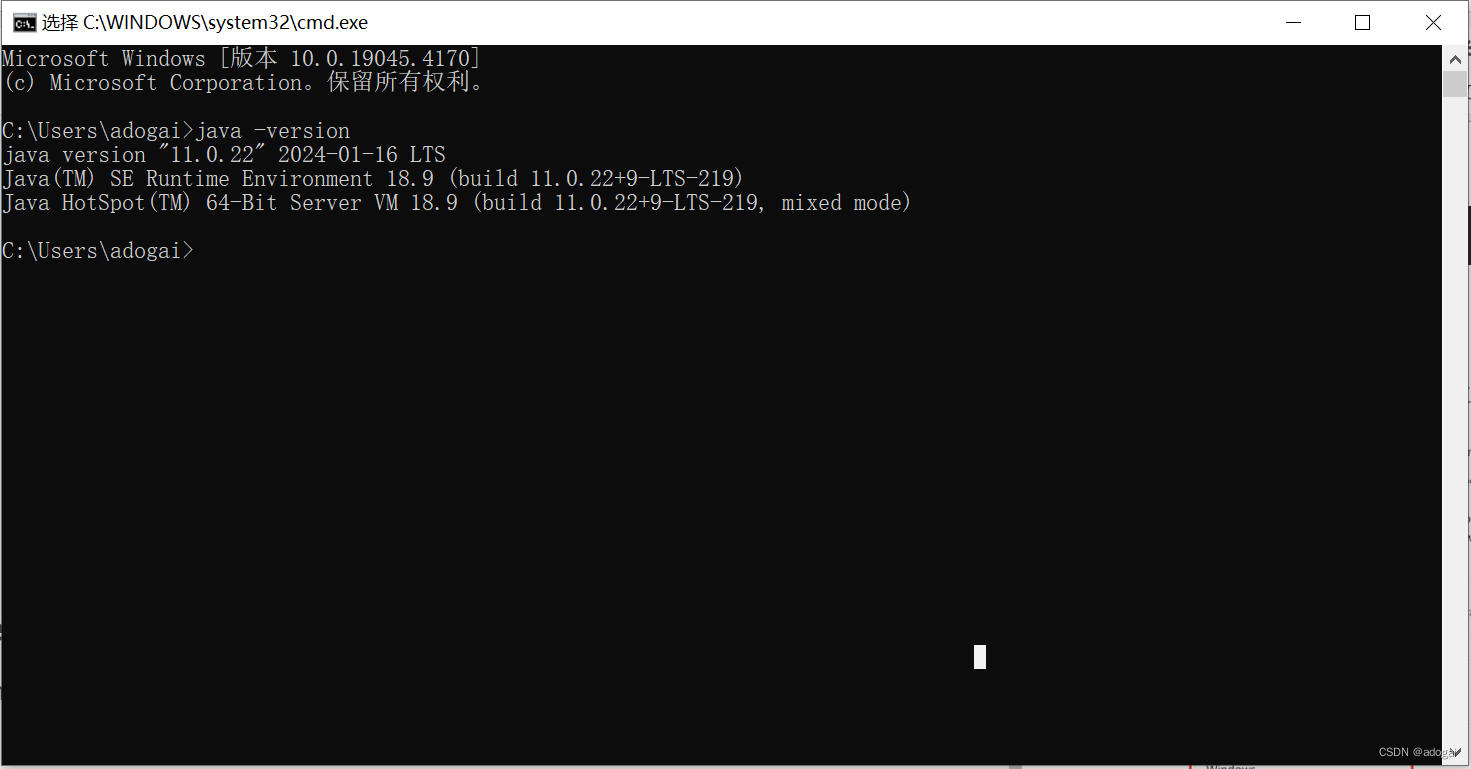
二、安装Jenkins
进入Jenkins官方下载地址,下载合适的版本,通常下载LTS的稳定版本。

安装过程中注意选择合适的选项,如下图所示:
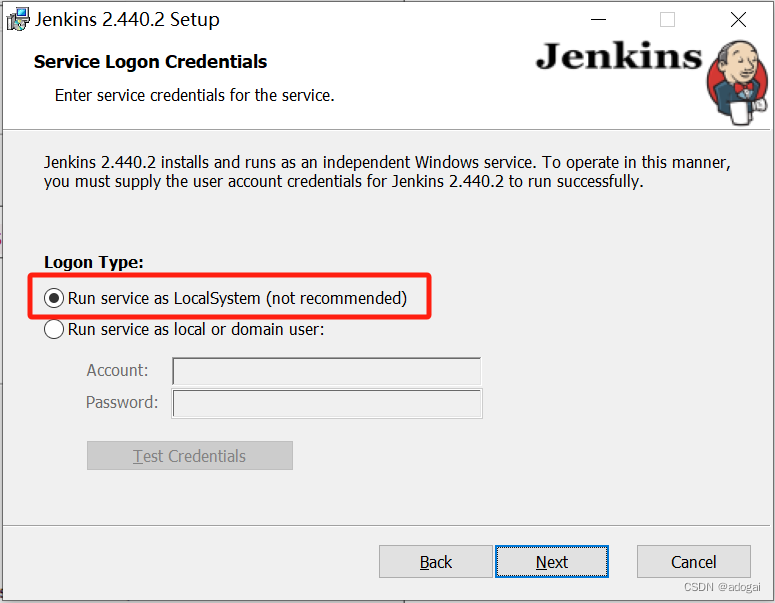
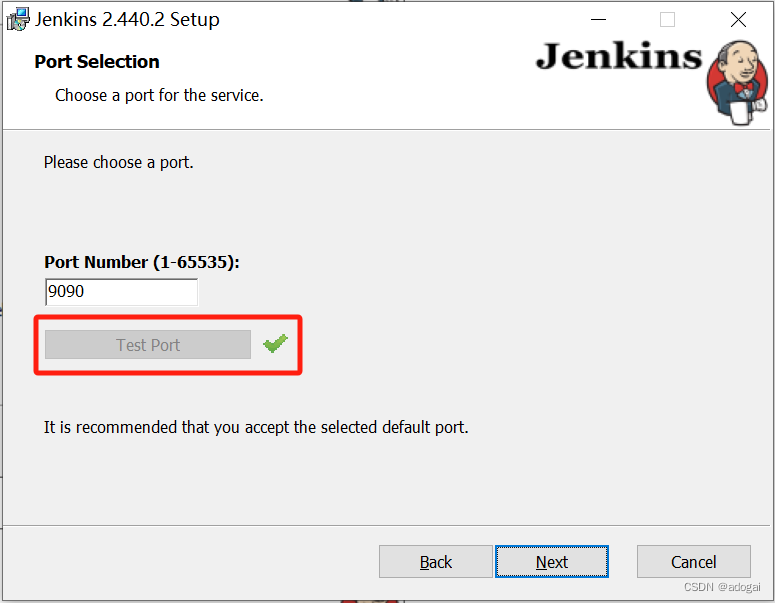
安装完成后,打开浏览器输入http://localhost:9090进行验证,按需输入密码即可进行初始化。
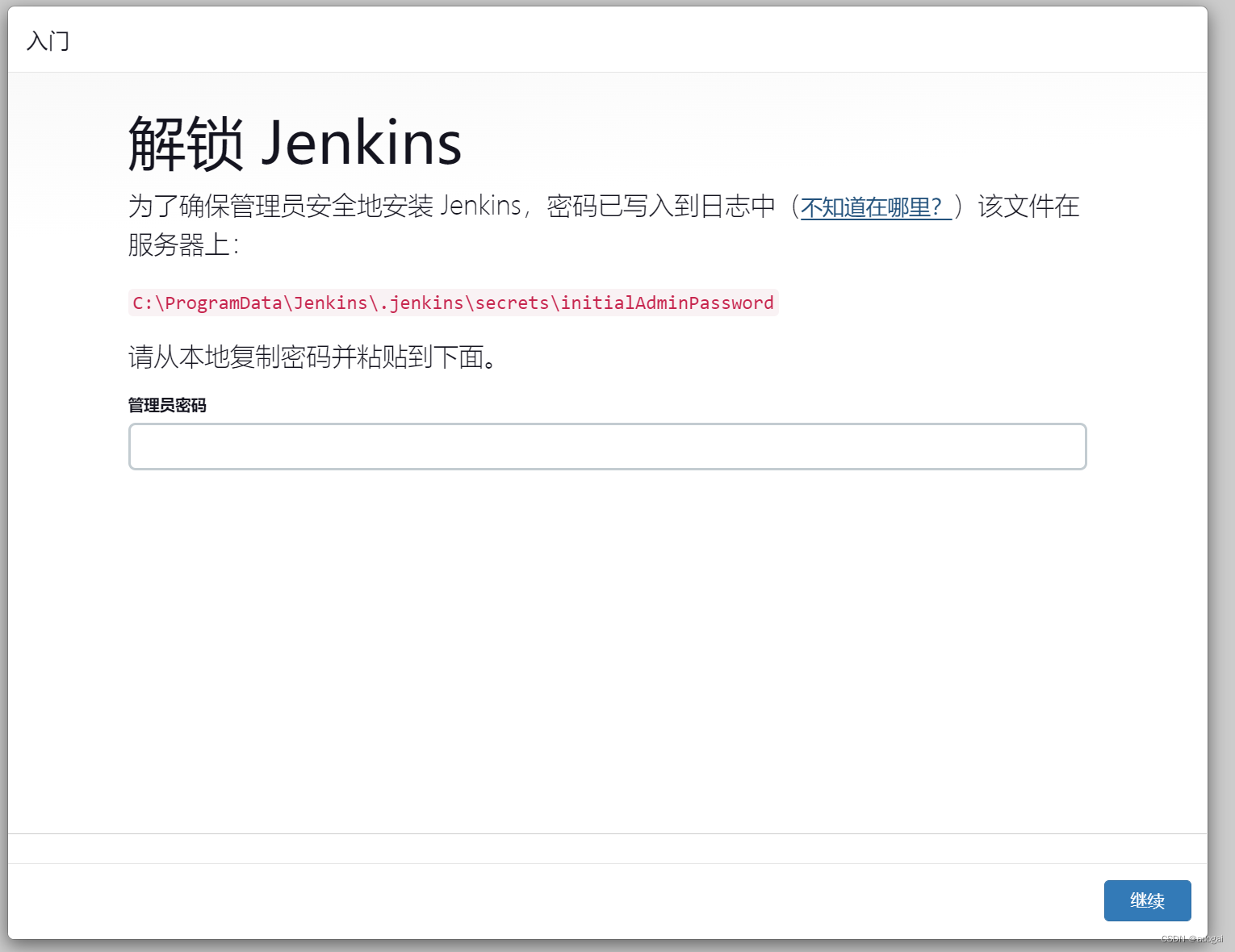
恭喜你,成功解锁后即可使用Jenkins。
三、Jenkins插件安装和使用
首先,安装推荐的插件以便日后使用。离线的话直接跳过。
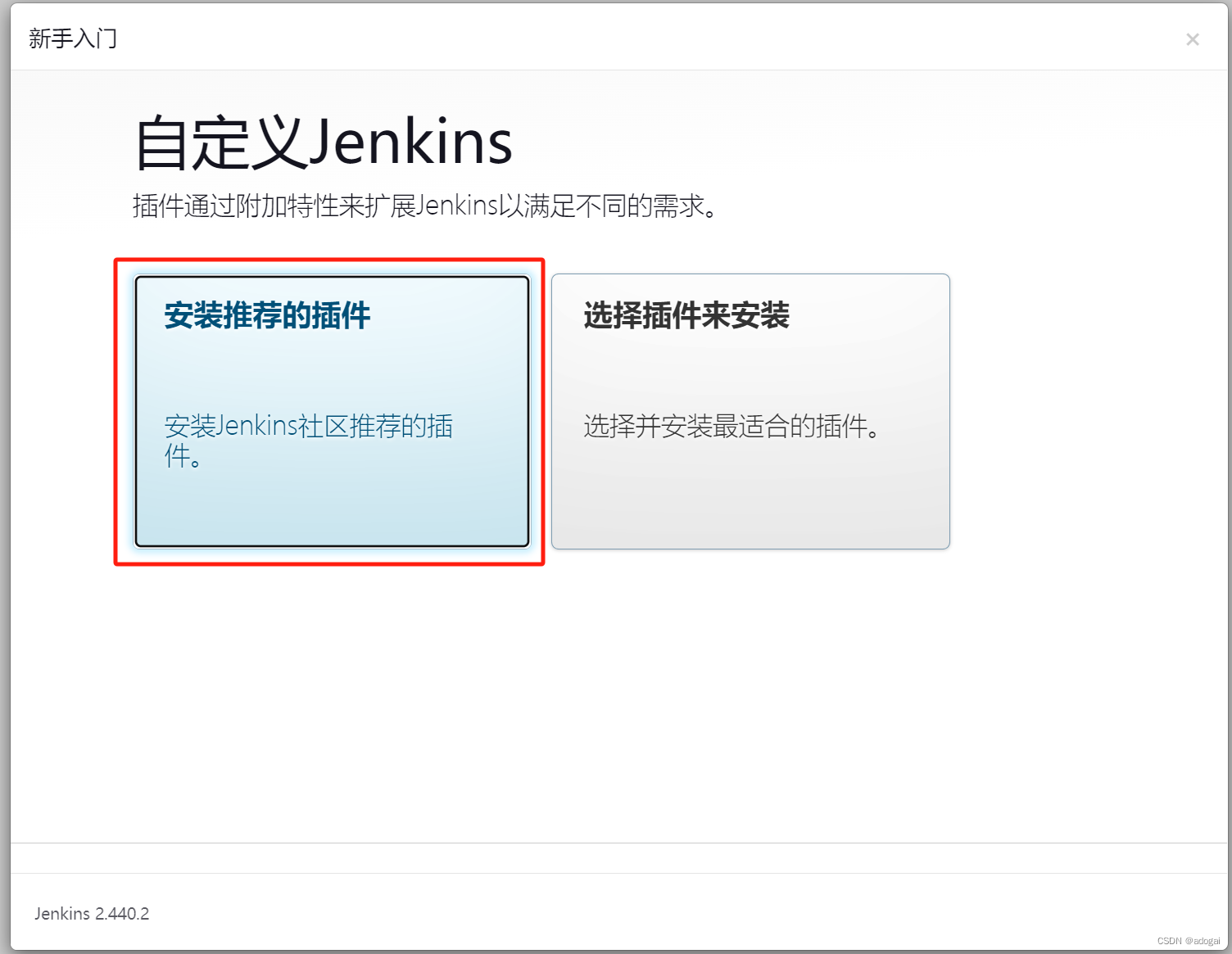
根据需求填入信息。
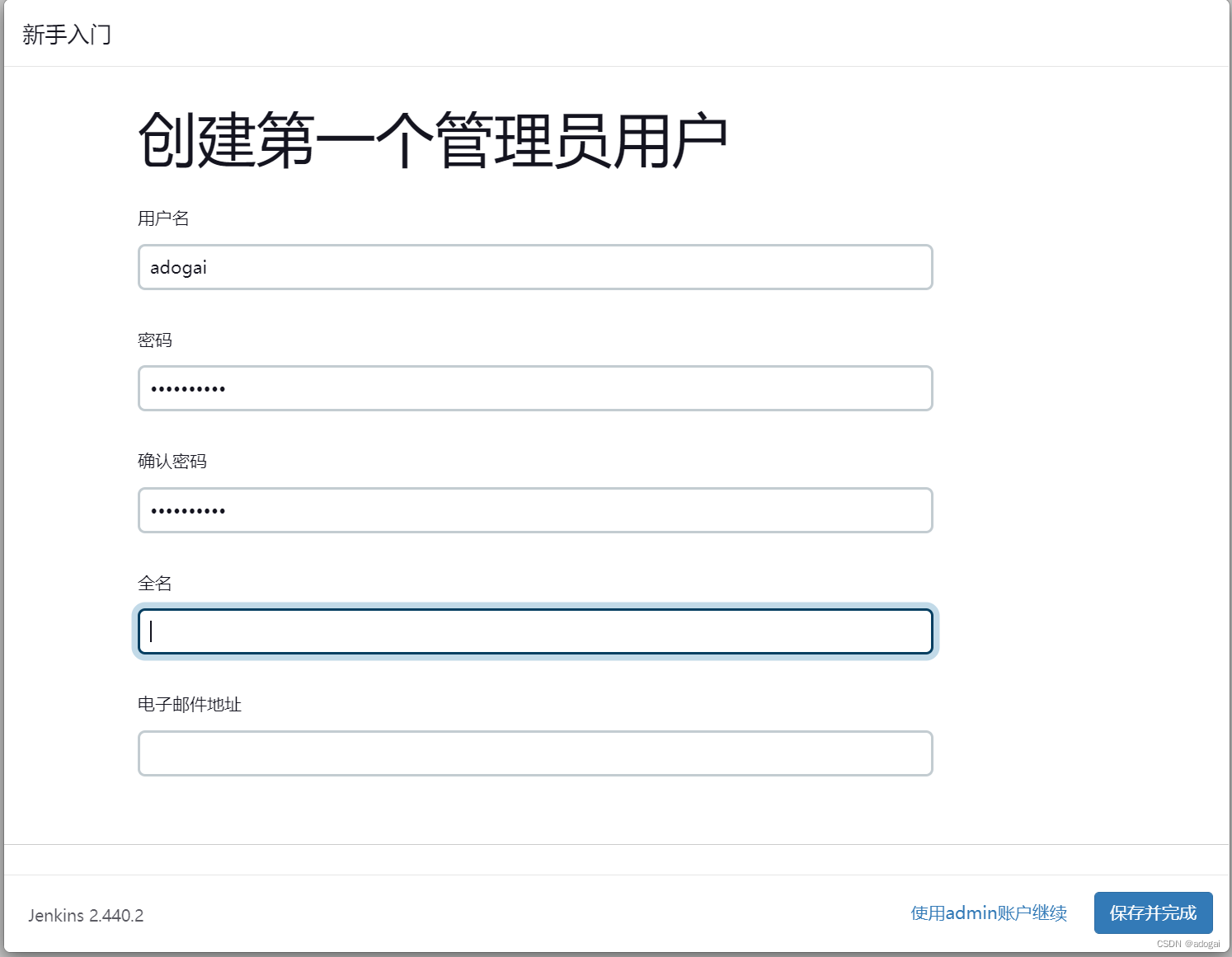
之后我们便可以使用Jenkins了
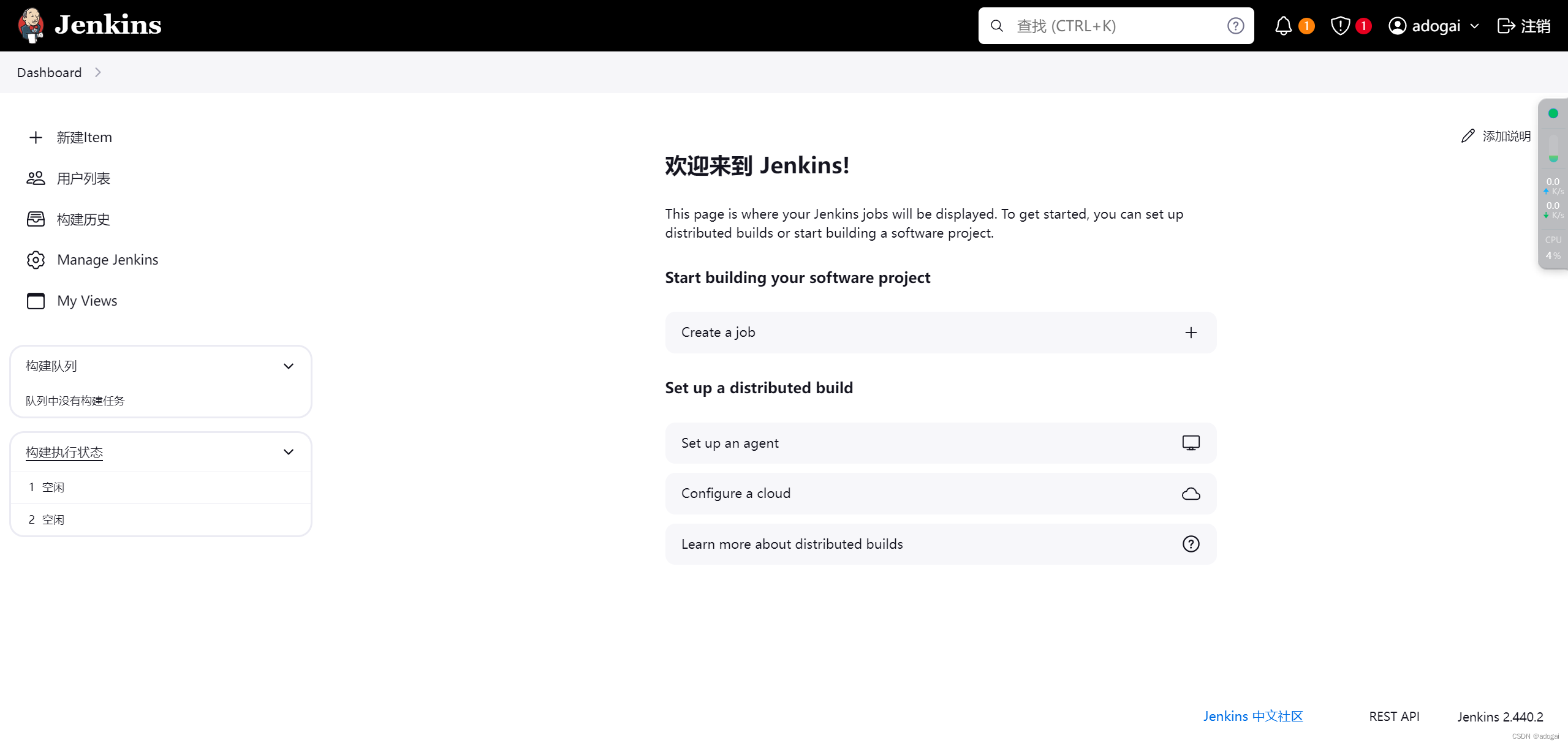
具体可参考官方文档了解相关用法。
下面说一些基本操作:
1、启动服务(一般设置为开机启动,遇到打包问题,不懂的人直接重启即可)
net start jenkins
2、关闭服务
net stop jenkins
基础操作 实战一
目标:新建一个test的项目,每天晚上18:30进行打包并将日志输出到F盘的根目录下。(演示使用的是日常写bat中的脚本语言)
如果你需要运行py程序需要去安装py相关的插件才能运行,这里就不说了;顺便一提,之前的博客中打表工具luban,里面的bat接入到jenkins就能实现自动打表功能。
1、新建项目
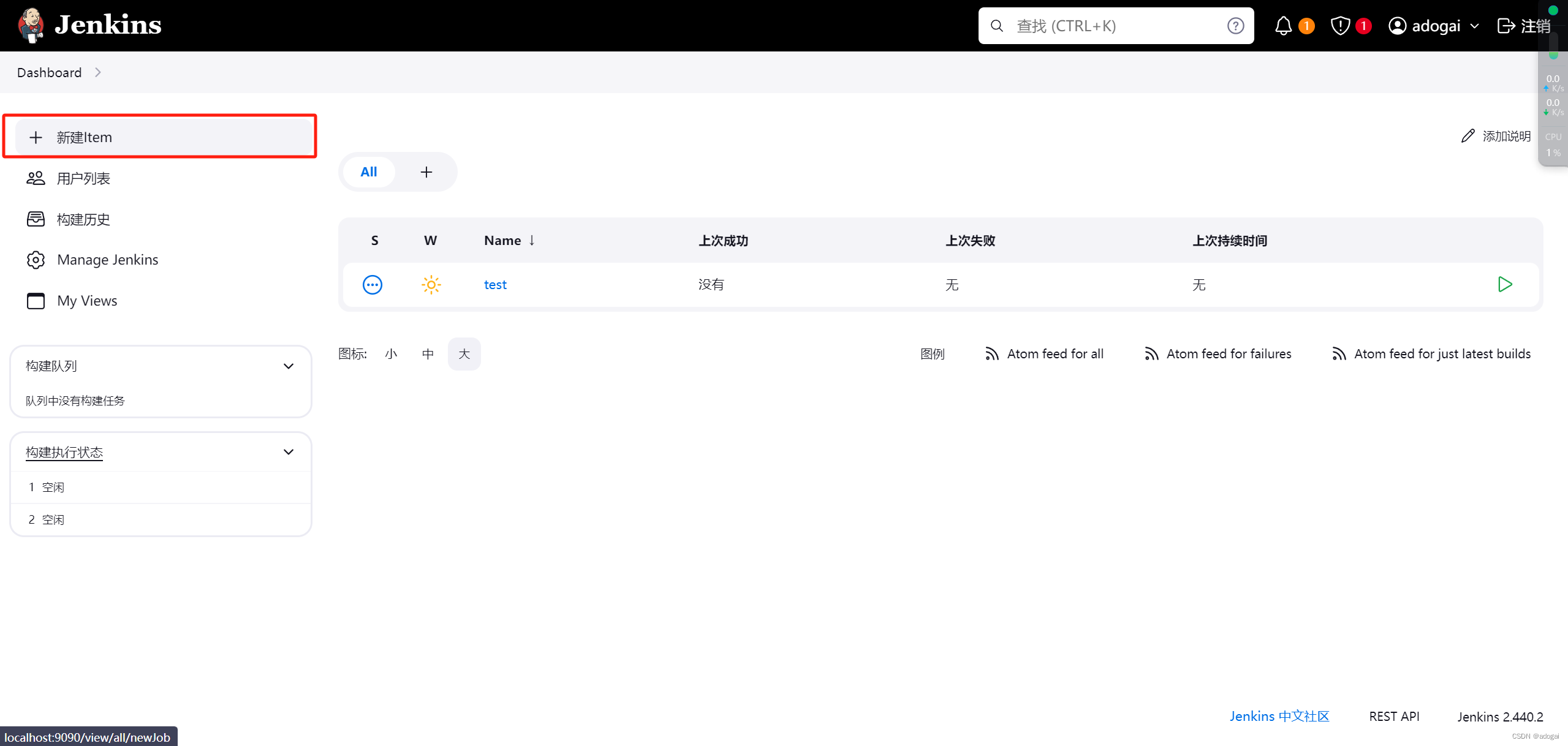
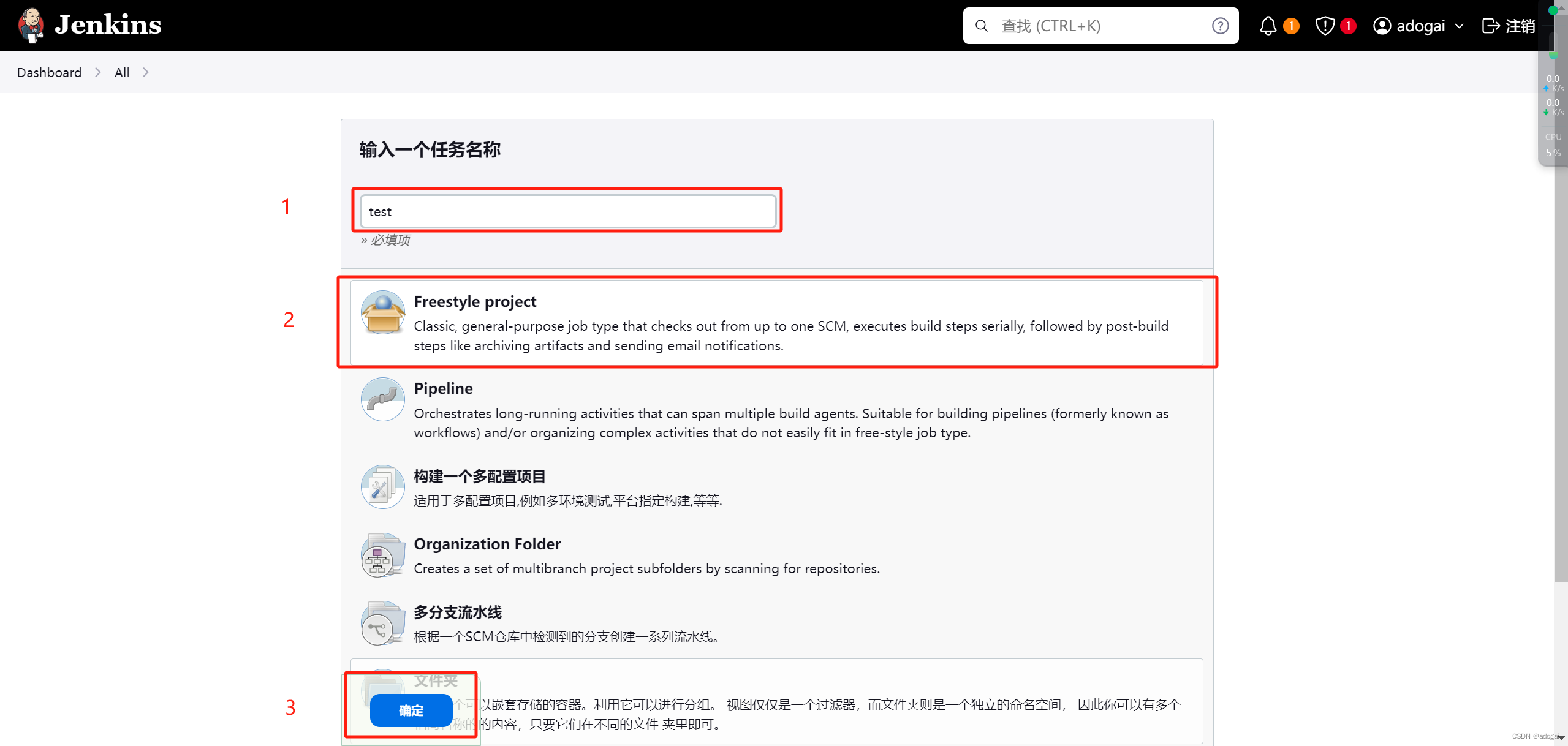
2、配置项目
日程表
如图所示我填入了45 21,因为目前写博客的时间是21:44,方便测试。至于具体制定时间的方法点击图中问号便可一目了然。
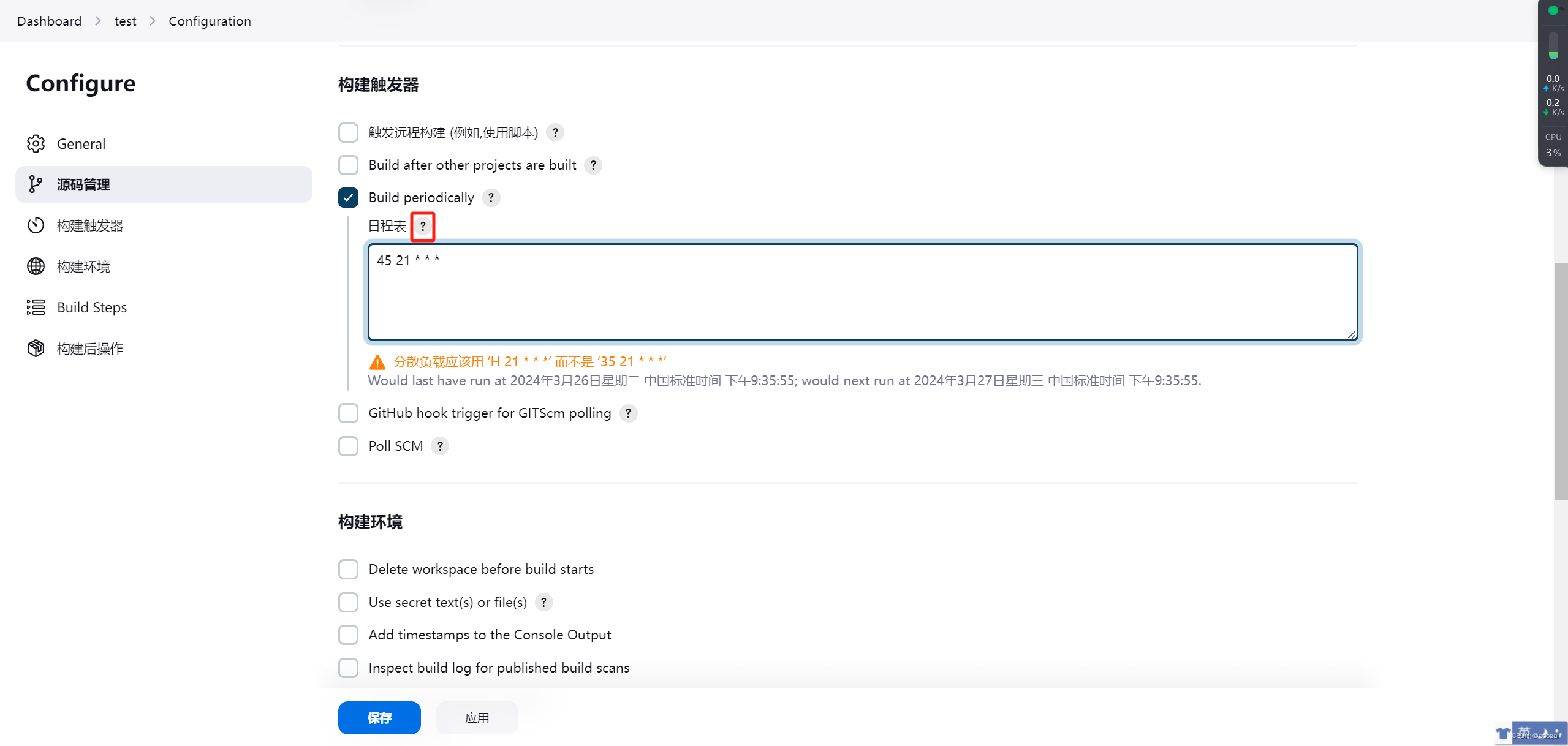
构建步骤
c:
echo 测试 >> test.txt
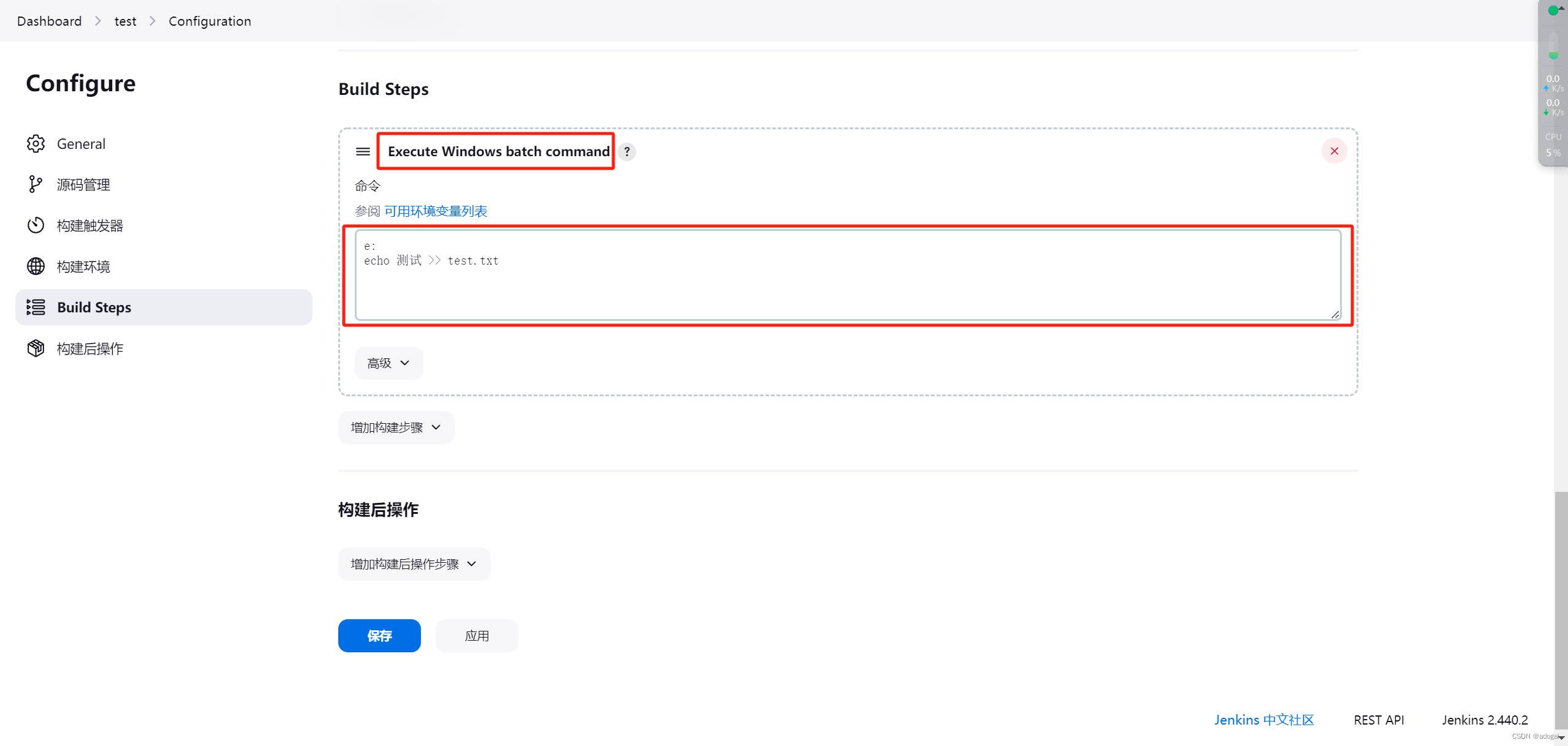
保存并等待时间到达,如下图构建成功,文本也在目标目录创建成功。
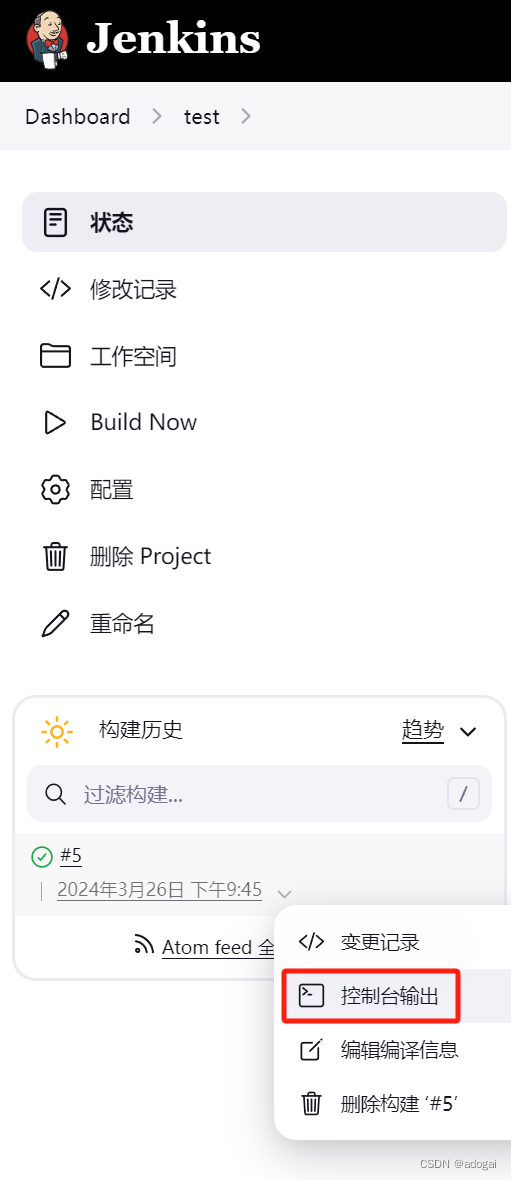

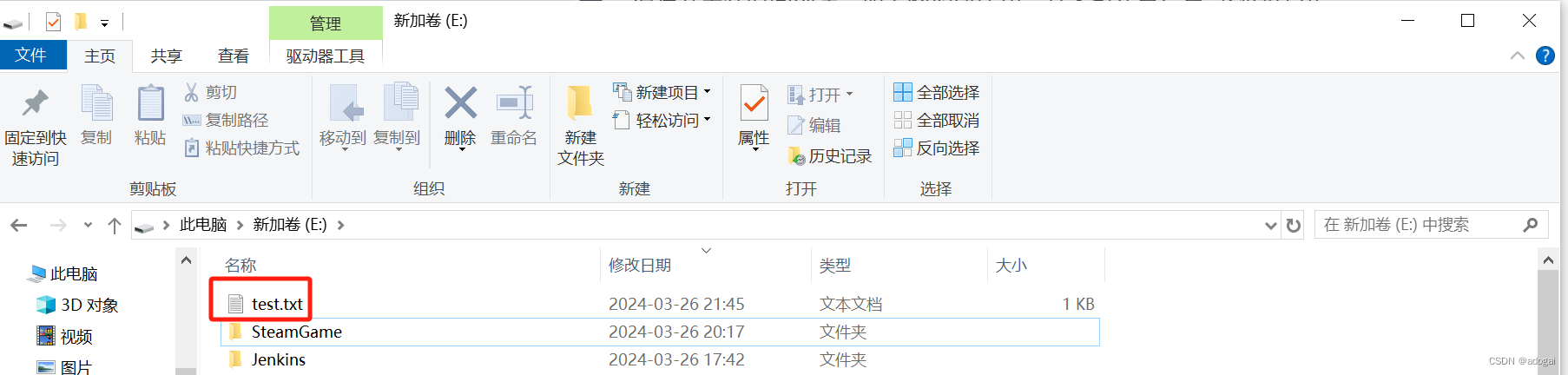
基础操作 实战二
通常情况下,商业项目,尤其是游戏业务,会针对不同的渠道或需求设立不同的分支,以及在打包过程中进行不同的设置。如果为每个渠道或需求都设置一个独立的流程,可能会显得杂乱不堪。
退一步讲,即使只有一个业务,也可能会将其分为正式包和测试包。其具体原因在于,测试包可以利用资源加载方式快速打包,而正式包则需要经历漫长的AB包打包过程。
实例:需要将test的项目分为不同国家进行打包,输出到。
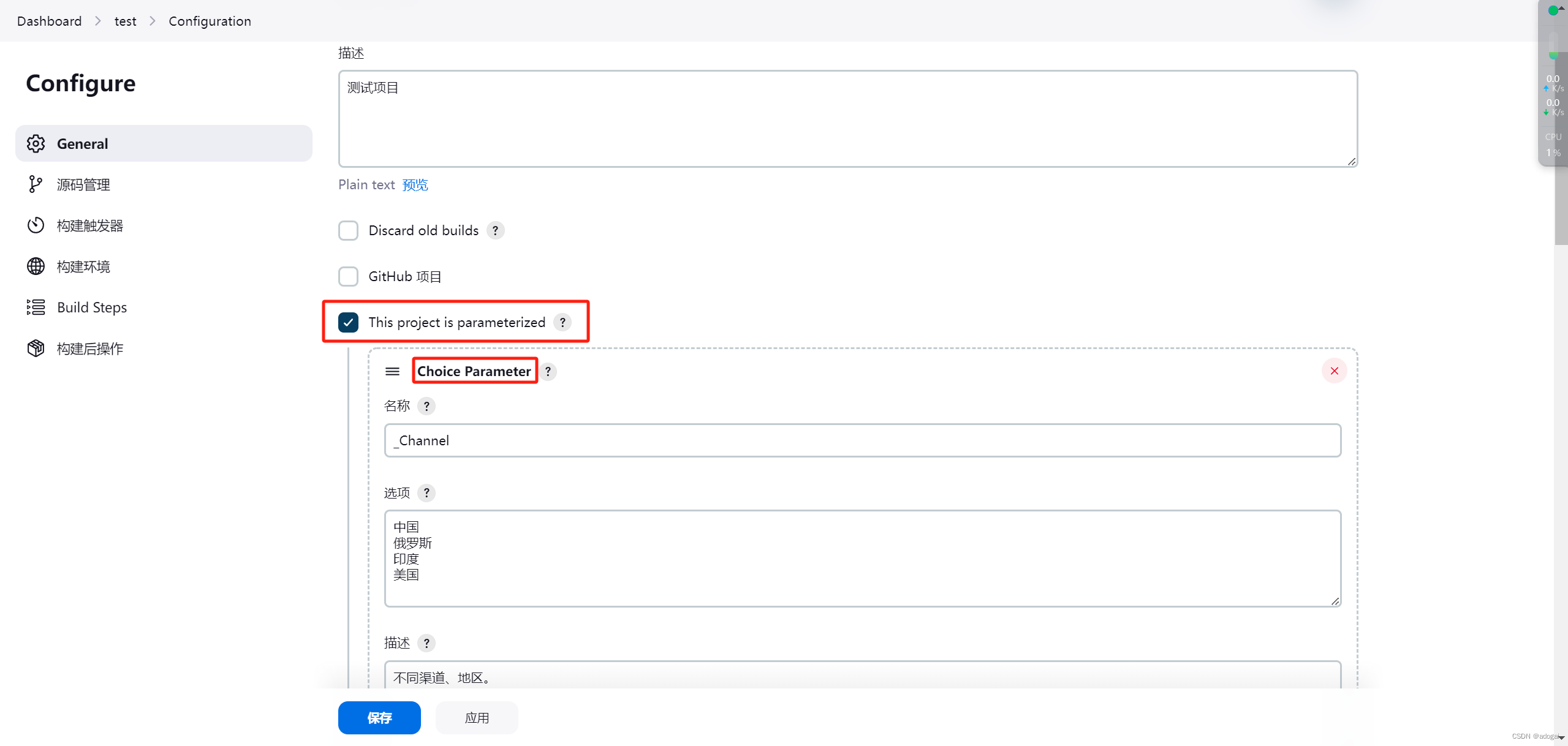
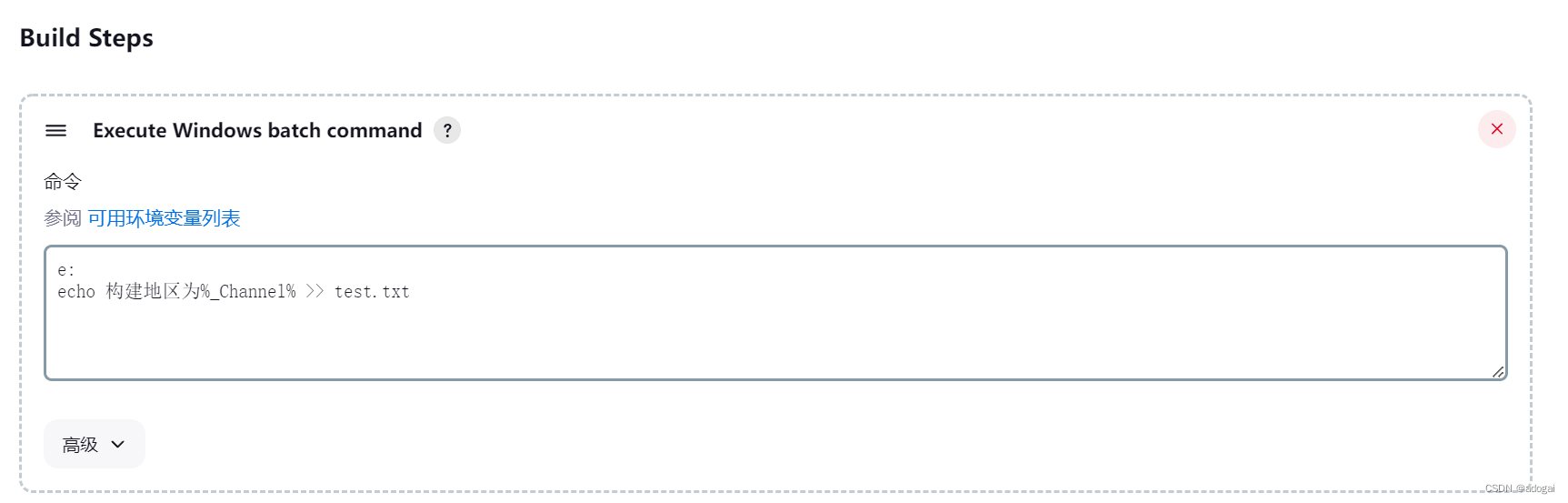
在进行构建时,系统会提示进行参数选择,如下图所示,输出信息将被叠加显示。
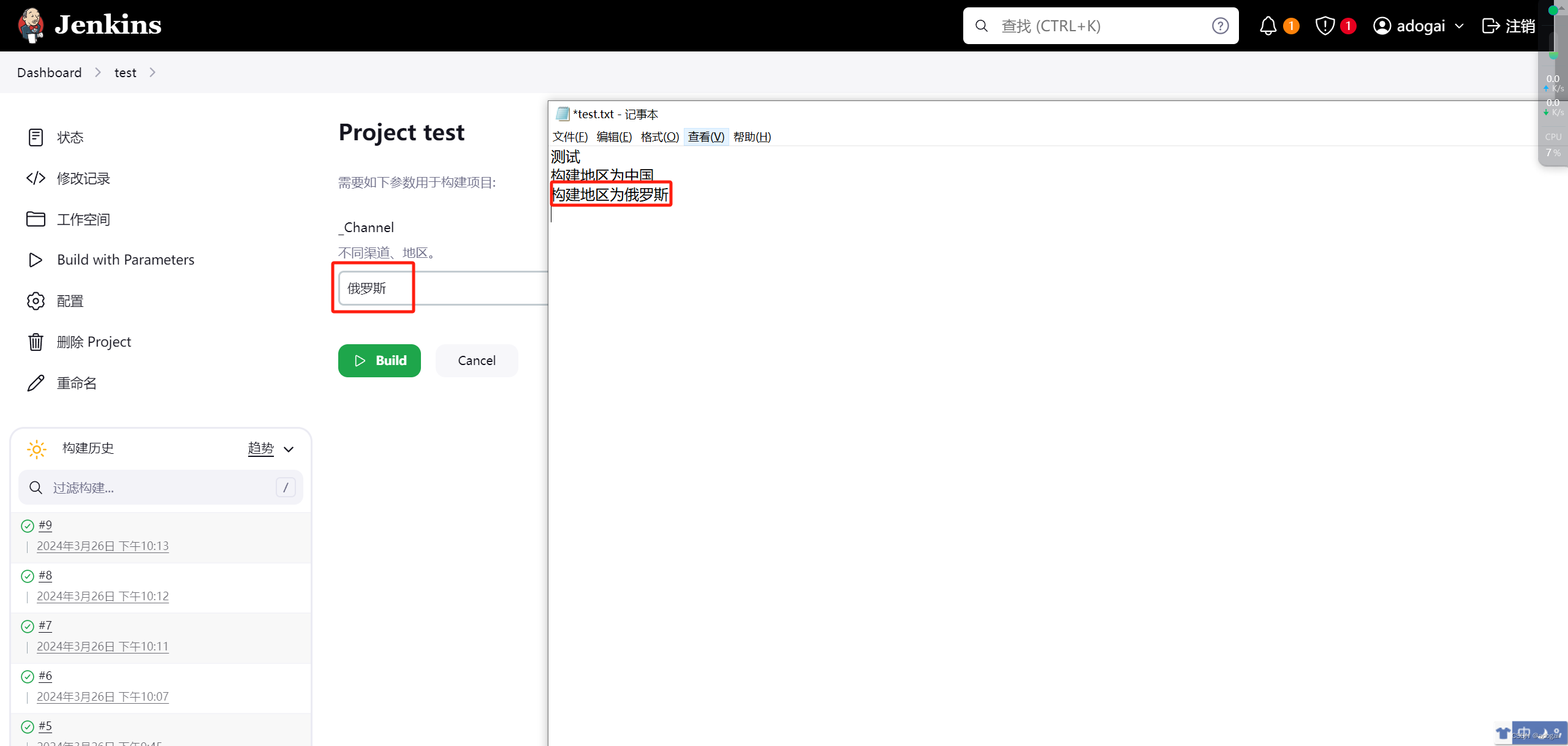
四、离线安装
正常安装通过Manage Jenkins的Plugins就可以下载安装(使用VPN),如下图:
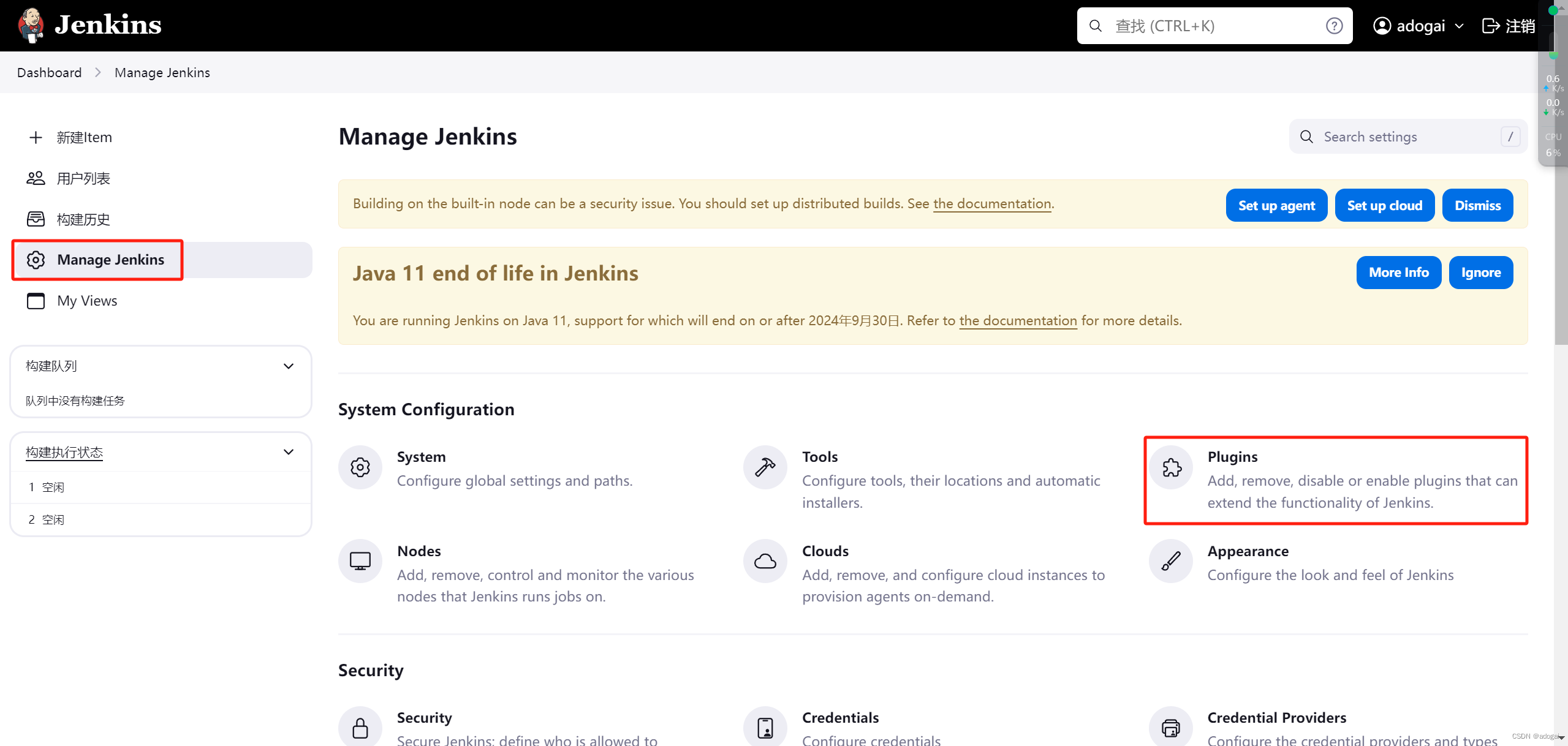
搜索自己需要的插件进行下载,插件地址。
在Plugins中选择插件安装。
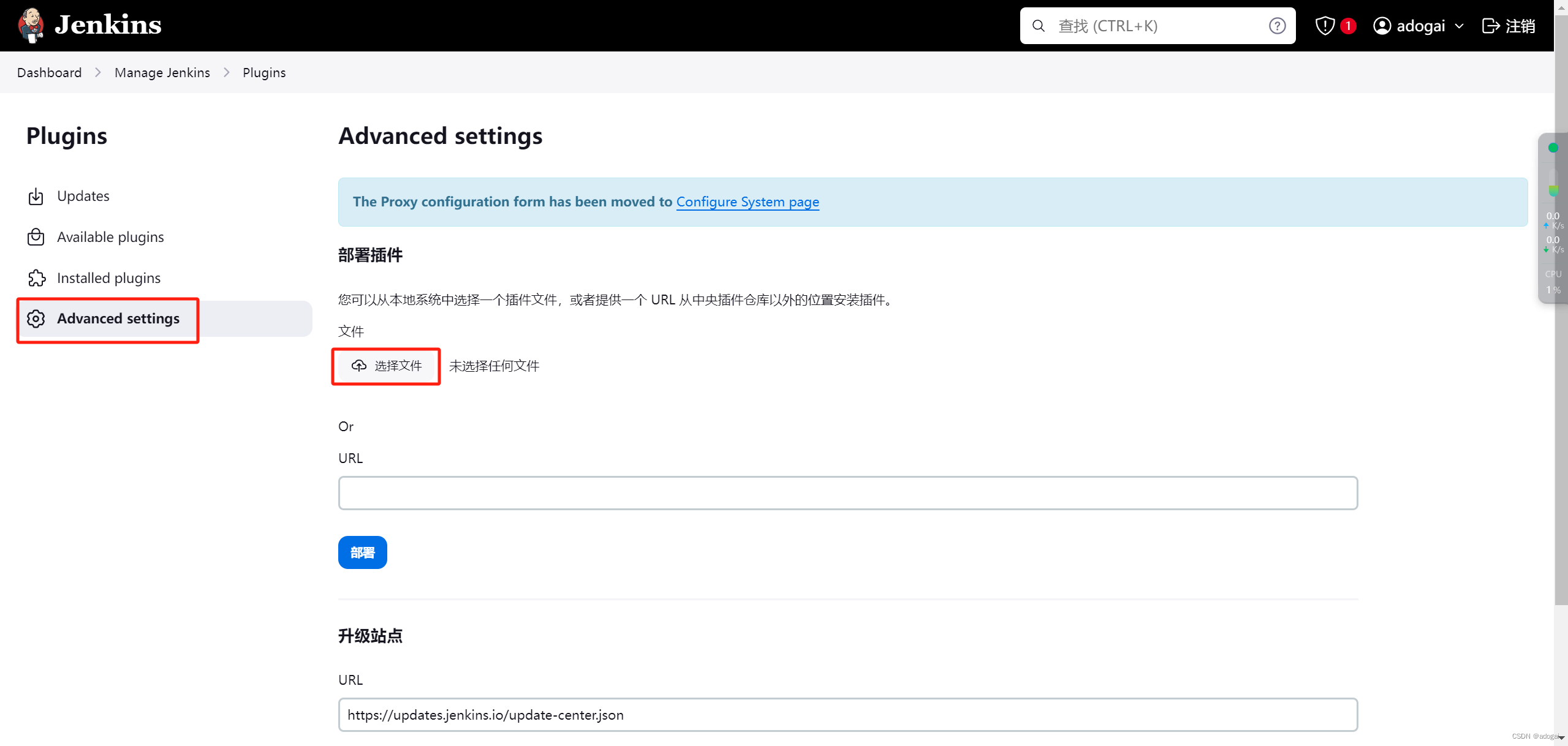
总结
本篇文章介绍了基础的安装和操作流程,包括安装JDK、安装Jenkins以及Jenkins插件的安装和使用。通过本文,你应该了解了配置JDK环境,安装并初始化Jenkins,以及利用Jenkins进行项目管理和自动化打包的基本操作。这些内容对项目开发和管理很重要,会显著提升提高工作效率和项目质量。